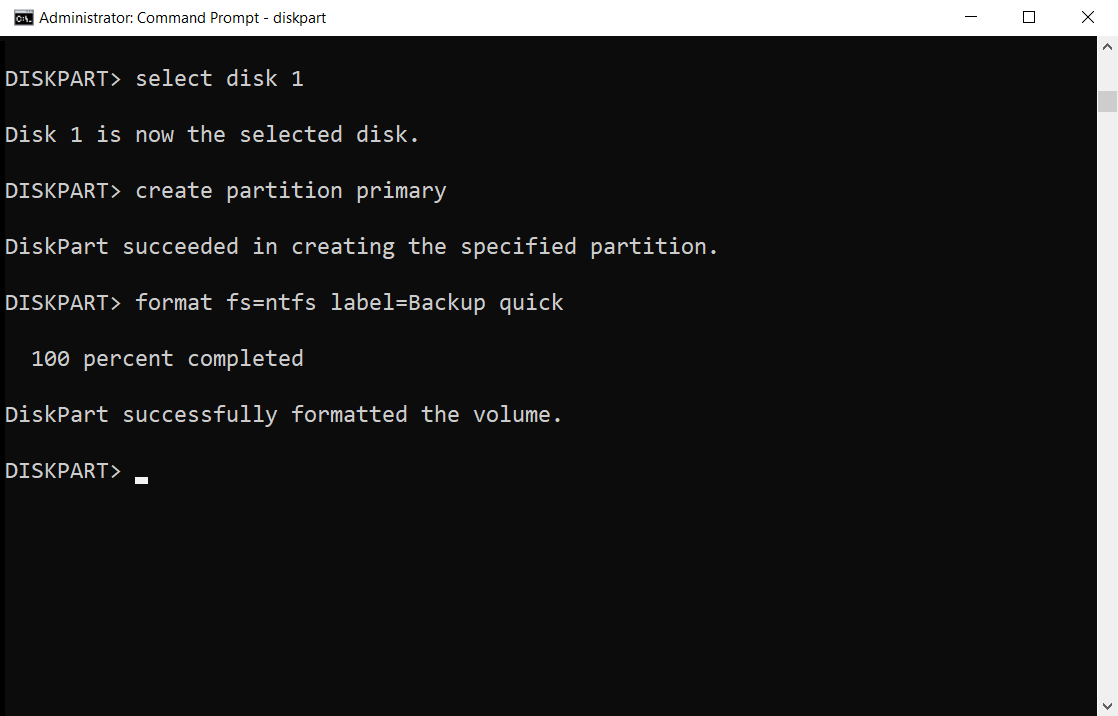Примечание.
Для доступа к этой странице требуется авторизация. Вы можете попробовать войти или изменить каталоги.
Для доступа к этой странице требуется авторизация. Вы можете попробовать изменить каталоги.
Область применения: Windows Server 2022, Windows 10, Windows 8.1, Windows 8, Windows 7, Windows Server 2019, Windows Server 2016, Windows Server 2012 R2, Windows Server 2012 и Windows Server 2008 R2, Windows Server 2008
Интерпретатор команд diskpart помогает управлять дисками компьютера (дисками, секциями, томами или виртуальными жесткими дисками).
Прежде чем использовать команды diskpart , необходимо сначала перечислить, а затем выбрать объект, чтобы сфокусировать его. После фокуса объекта все команды diskpart, которые вы вводите, будут действовать над этим объектом.
Determine focus
При выборе объекта фокус остается на этом объекте, пока не выберете другой объект. Например, если фокус установлен на диске 0 и выбран том 8 на диске 2, фокус перемещается с диска 0 на диск 2, том 8.
Некоторые команды автоматически изменяют фокус. Например, при создании новой секции фокус автоматически переключается на новую секцию.
Вы можете сосредоточиться только на секции на выбранном диске. После фокуса секции связанный том (если он есть) также имеет фокус. После фокуса тома связанный диск и секции также фокусируются, если том сопоставляется с одной определенной секцией. Если это не так, фокус на диске и секции теряется.
Syntax
Чтобы запустить интерпретатор команды diskpart, введите команду командной строки:
diskpart <parameter>
Important
Для запуска diskpart необходимо состоять в локальной группе администраторов или в группе с аналогичными разрешениями.
Parameters
Вы можете выполнить следующие команды из интерпретатора команд Diskpart:
| Command | Description |
|---|---|
| active | Помечает раздел диска с фокусом как активный. |
| add | Зеркально отражает простой том с фокусом на указанный диск. |
| assign | Назначает букву диска или точку подключения тому с фокусом. |
| attach vdisk | Присоединяет (иногда называемые подключениями или поверхностями) виртуальный жесткий диск (VHD), чтобы он отображалась на хост-компьютере в качестве локального жесткого диска. |
| attributes | Отображает, задает или очищает атрибуты диска или тома. |
| automount | Включает или отключает функцию автоматического отключения. |
| break | Разбивает зеркальный том с фокусом на два простых тома. |
| clean | Удаляет любую секцию или форматирование тома из диска с фокусом. |
| compact vdisk | Уменьшает физический размер динамического расширения виртуального жесткого диска (VHD). |
| convert | Преобразует тома для распределения файлов (FAT) и FAT32 в файловую систему NTFS, оставляя существующие файлы и каталоги без изменений. |
| create | Создает секцию на диске, том на одном или нескольких дисках или виртуальном жестком диске (VHD). |
| delete | Удаляет секцию или том. |
| detach vdisk | Останавливает выбранный виртуальный жесткий диск (VHD) от отображения в качестве локального жесткого диска на хост-компьютере. |
| detail | Отображает сведения о выбранном диске, секции, томе или виртуальном жестком диске (VHD). |
| exit | Завершает интерпретатор команды diskpart. |
| expand vdisk | Развертывает виртуальный жесткий диск (VHD) до указанного размера. |
| extend | Расширяет том или секцию с фокусом вместе с файловой системой в свободное (нераспределированное) пространство на диске. |
| filesystems | Отображает сведения о текущей файловой системе тома с фокусом и выводит список файловых систем, поддерживаемых для форматирования тома. |
| format | Форматирует диск для приема файлов. |
| gpt | Назначает атрибуты gpt секции с фокусом на базовых дисках таблицы разделов GUID (gpt). |
| help | Отображает список доступных команд или подробные сведения о справке по указанной команде. |
| import | Импортирует группу внешних дисков в группу дисков локального компьютера. |
| inactive | Помечает системную секцию или загрузочную секцию с фокусом как неактивную на дисках основной загрузки (MBR). |
| list | Отображает список дисков, секций на диске, томов на диске или виртуальных жестких дисков (VHD). |
| merge vdisk | Объединяет разностный виртуальный жесткий диск (VHD) с соответствующим родительским виртуальным жестким диском. |
| offline | Принимает сетевой диск или том в автономное состояние. |
| online | Принимает автономный диск или том в состояние "в сети". |
| recover | Обновляет состояние всех дисков в группе дисков, пытается восстановить диски в недопустимой группе дисков и повторно выполняет повторную синхронизацию зеркальных томов и томов RAID-5 с устаревшими данными. |
| rem | Предоставляет способ добавления комментариев в скрипт. |
| remove | Удаляет букву диска или точку подключения из тома. |
| repair | Восстанавливает том RAID-5 с фокусом, заменив сбой области диска указанным динамическим диском. |
| rescan | Находит новые диски, которые, возможно, были добавлены на компьютер. |
| retain | Подготавливает существующий динамический простой том для использования в качестве загрузочного или системного тома. |
| san | Отображает или задает политику сети хранения (san) для операционной системы. |
| select | Перемещает фокус на диск, секцию, том или виртуальный жесткий диск (VHD). |
| set id | Изменяет поле типа секции для секции с фокусом. |
| shrink | Уменьшает размер выбранного тома по указанному объему. |
| uniqueid | Отображает или задает идентификатор таблицы разделов GUID (GPT) или сигнатуру главной загрузочной записи (MBR) для диска с фокусом. |
Перечисление доступных объектов
Список параметров, связанных с каждой командой, можно просмотреть, выполнив основную команду, за которой следует доступная для этой конкретной команды. Бегущий список сам по себе отобразит четыре параметра ниже:
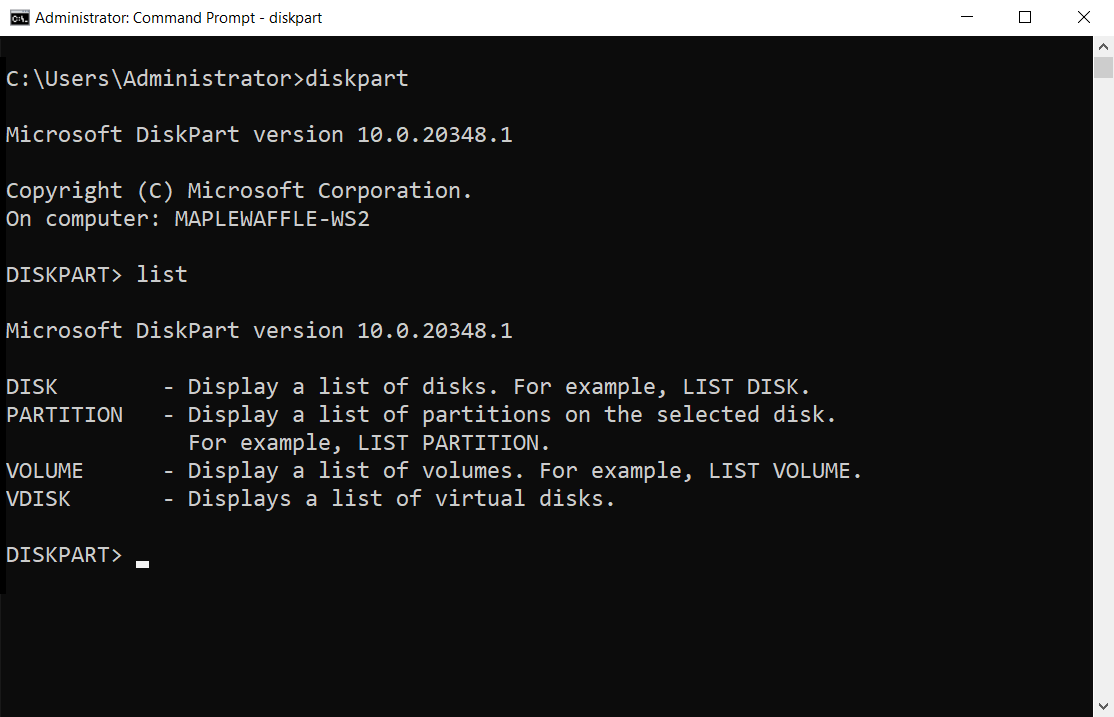
Note
После выполнения команды list рядом с объектом фокусировки появится звездочка (*).
Examples
Чтобы увидеть доступные диски, выполните команду list disk:
list disk
Чтобы выбрать диск, выполните команду select disk и укажите номер диска. For example:
select disk 1
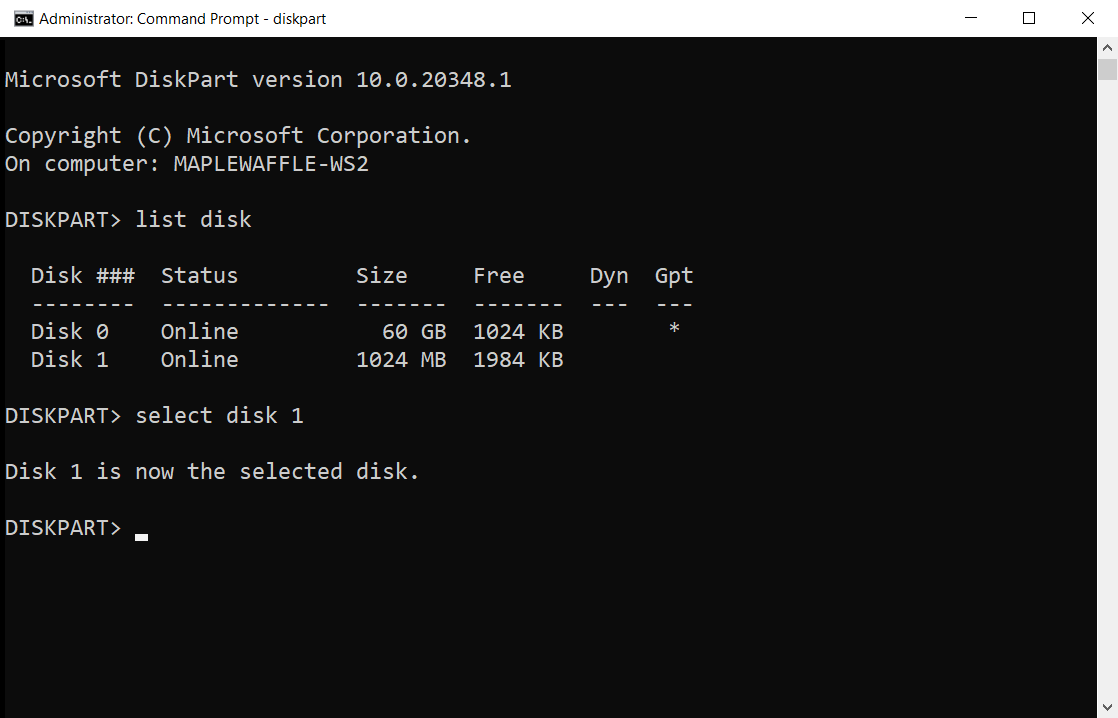
Прежде чем использовать диск 1, необходимо создать секцию, выполнив команду создания первичной секции:
create partition primary
Наконец, можно выполнить быстрый формат диска 1 в NTFS с меткой Backup, выполнив метку fs=ntfs label=Backup=Backup, как показано ниже:
format fs=ntfs label=Backup quick